Распространяемый компонент Microsoft Visual C++ предоставляет системе функции и библиотеки времени выполнения, которые обязательно требуются приложениям и программам, созданным с помощью инструментов Microsoft C и C++. Операционная система не использует их напрямую. Во время запуска игры по разным причинам случайным образом появляется ошибка выполнения Microsoft Visual C++, но, к счастью, все эти проблемы решаемы.
Что вызывает «ошибку выполнения Visual C++» во время запуска игры
« Ошибка выполнения Visual C++ » во время запуска игры происходит из-за ошибки в распространяемом пакете Visual C++. Это может быть связано с неполной или поврежденной установкой, вмешательством сторонних приложений или служб и устаревшими драйверами видеокарты.
Как исправить «Ошибку выполнения Visual C++» во время запуска игры
« Ошибка выполнения Visual C++ » во время запуска игры можно исправить, используя следующие перечисленные подходы:
Способ 1. Запустите игру с правами администратора.
Первый подход к исправлению « Ошибка выполнения Visual C++ » — запустить игру, предоставив ей права администратора. Это предоставит приложению достаточные разрешения на доступ, и для этого выполните несколько шагов:
Шаг 1: Перейдите к Характеристики установленной игры от клик по исполняемому файлу игры, который обычно находится на рабочем столе:
Шаг 2: В Характеристики , выбирать Совместимость и отметьте флажок к Запустите эту программу от имени администратора. Ударять Применять и ХОРОШО чтобы сохранить изменения:
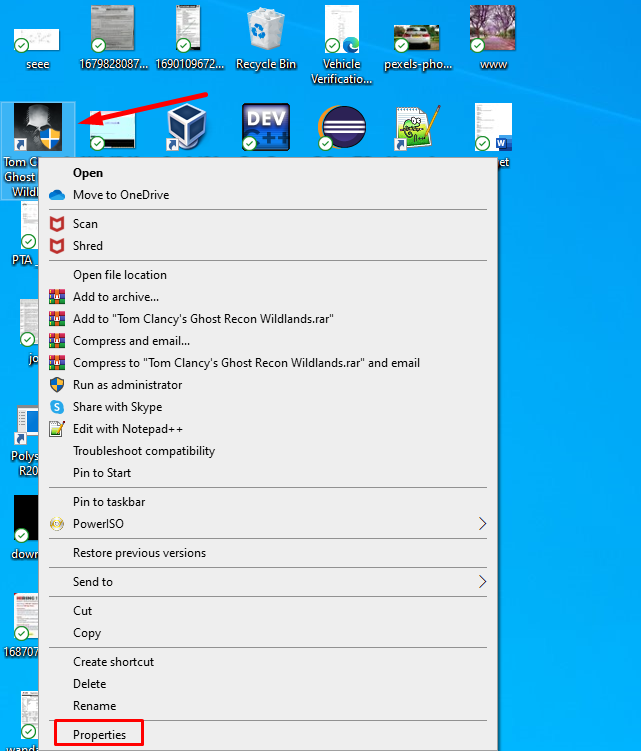
Способ 2. Запустите свой компьютер от имени администратора.
Эта ошибка может возникнуть из-за использования локальной учетной записи на вашем компьютере. Поэтому, чтобы избежать этого случая, используйте учетную запись администратора на своем ПК. Чтобы настроить учетную запись администратора на вашем компьютере, выполните следующие действия:
Шаг 1: Нажмите кнопку Windows + клавиша I на клавиатуре, чтобы открыть настройки, и на левой панели перейдите в раздел «Учетные записи», нажмите «Ваша информация» в меню слева и проверьте, является ли ваша учетная запись пользователя администратором:
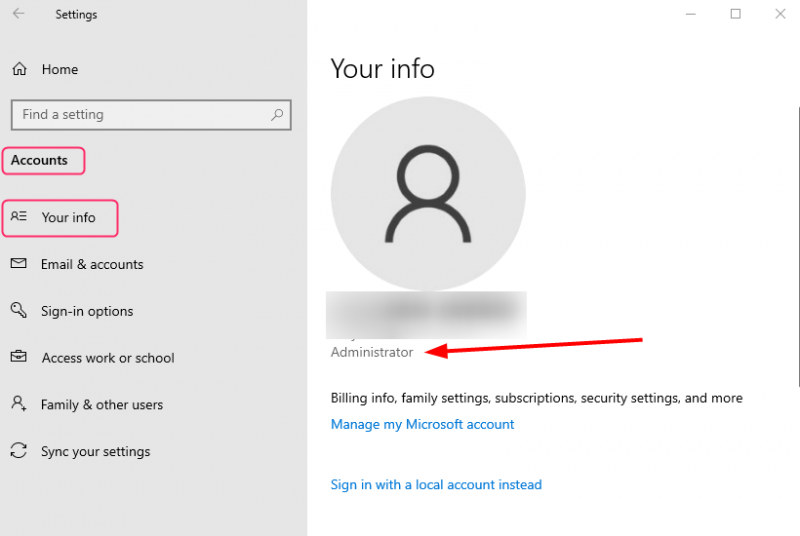
Шаг 2: Если это не так, то нажмите Победа + Р чтобы запустить окно «Выполнить», введите cmd и нажмите ОК, чтобы открыть командную строку:
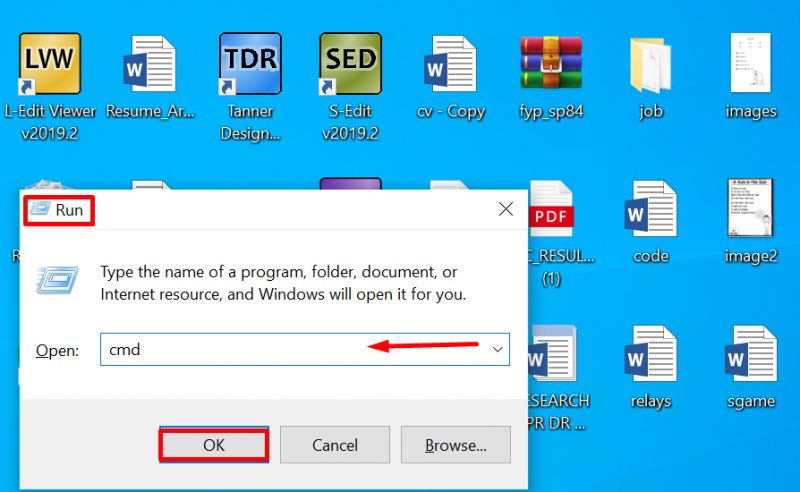
Шаг 3: Введите следующую команду в командной строке:
сетевой администратор пользователей / активировать : да 
Перезагрузите компьютер, введите свой имя пользователя и пароль для учетная запись администратора, и снова запустите игру.
Способ 3. Установите все пакеты Microsoft Visual C++ и восстановите их.
Отсутствующий Пакеты Microsoft Visual C++ также может вызвать эту ошибку. Итак, попробуйте установить и восстановить все распространяемые пакеты Microsoft Visual C++. Скачать все пакеты и установите их. Если ошибка остается, попробуйте восстановить все пакеты.
Шаг 1: Тип Панель управления в поиске b0x и нажмите Открыть :
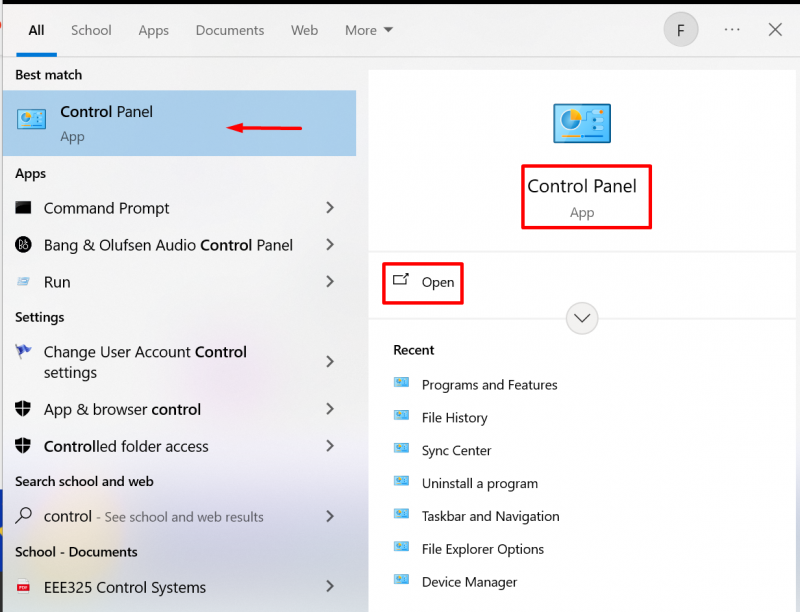
Шаг 2: Найдите Программы и компоненты и щелкните правой кнопкой мыши по всем Распространяемые пакеты Microsoft Visual C++ один за другим и выберите «Изменить»:
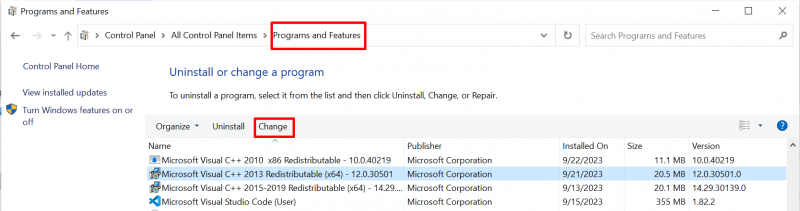
Шаг 3: Теперь выберите Ремонт из всплывающего окна:
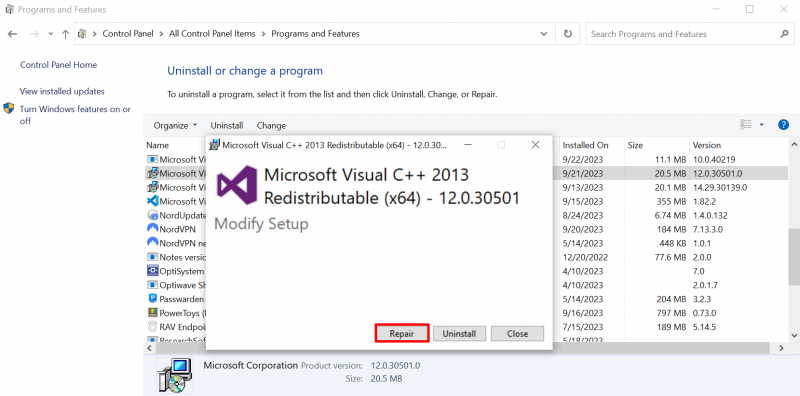
Способ 4. Обновите драйверы видеокарты
Ошибка выполнения Microsoft Visual C++ может произойти из-за устаревшего графического драйвера. Это можно исправить, обновив драйвер, и вот несколько шагов для этого:
Шаг 1: Нажимать Windows + Х и выберите «Диспетчер устройств». Развернуть Видеоадаптеры под Диспетчер устройств чтобы найти драйвер графического процессора вашего ПК, и щелкните его правой кнопкой мыши. Выбирать Обновить драйвер в выпадающем меню:
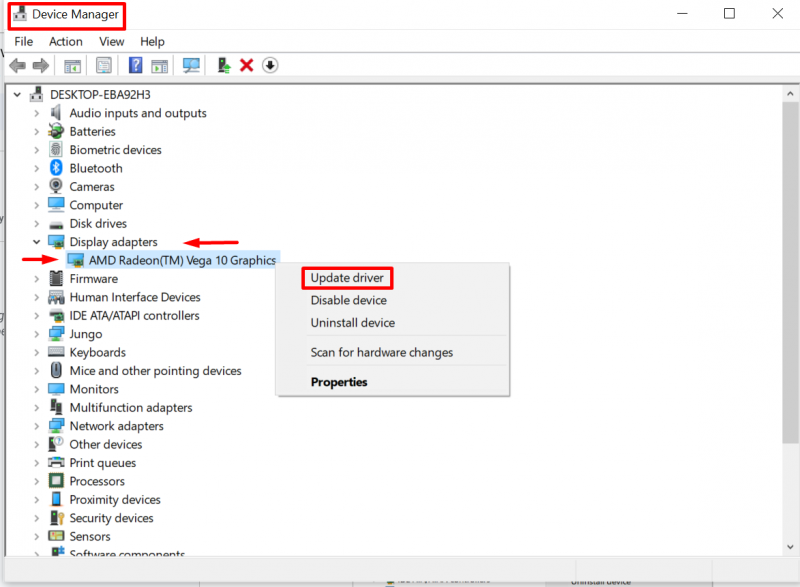
Шаг 2: Нажмите Поиск автоматически для драйверов и следуйте инструкциям на экране, чтобы обновить Графический драйвер ПК:
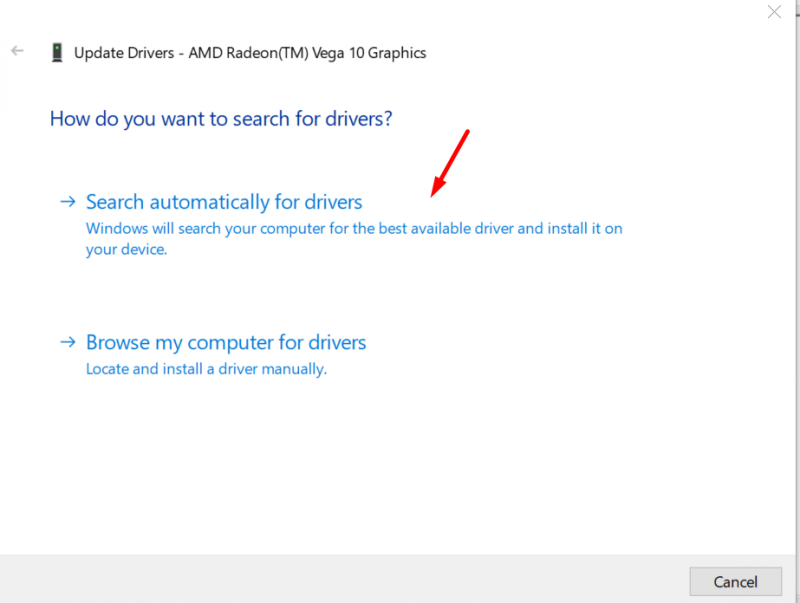
Способ 5: закройте все ненужные фоновые программы
На производительность игры могут влиять сторонние приложения. Чтобы избежать таких помех, закройте все ненужные фоновые приложения во время запуска игрового приложения.
нажмите Ctrl + сдвиг + Esc клавиши вместе, чтобы запустить Диспетчер задач окно. Нажмите на Процессы , щелкните правой кнопкой мыши стороннее приложение и выберите Завершить задачу чтобы закрыть приложение. Повторить этот шаг, чтобы закрыть все приложения:
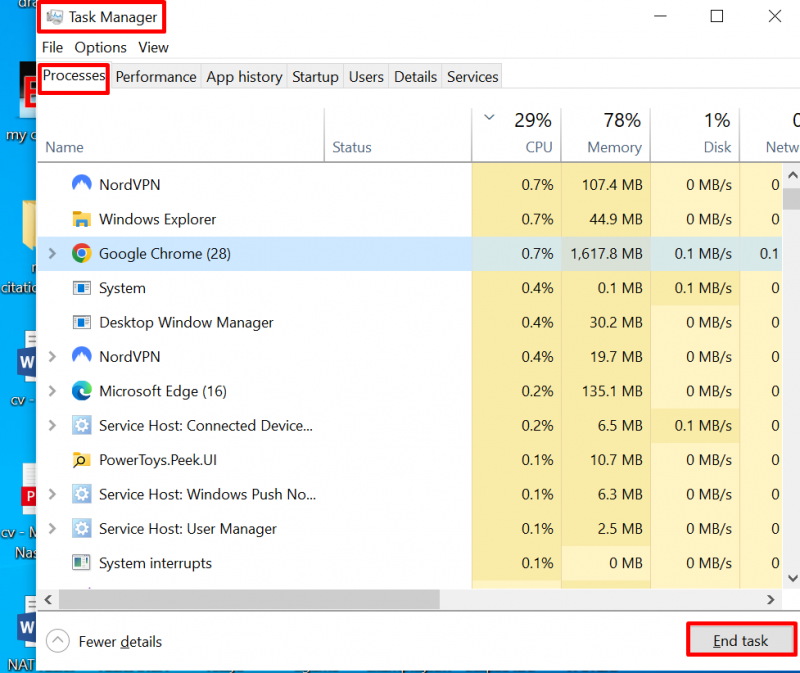
Способ 6: переустановить игру
Если какое-либо из вышеперечисленных исправлений не помогло устранить проблему, последнее, что нужно сделать, — это просто переустановить игру, чтобы получить ошибку времени выполнения. Чтобы удалить игру, просто перейдите на панель управления, выберите игру, затем выберите вариант удаления и затем установите игру снова:
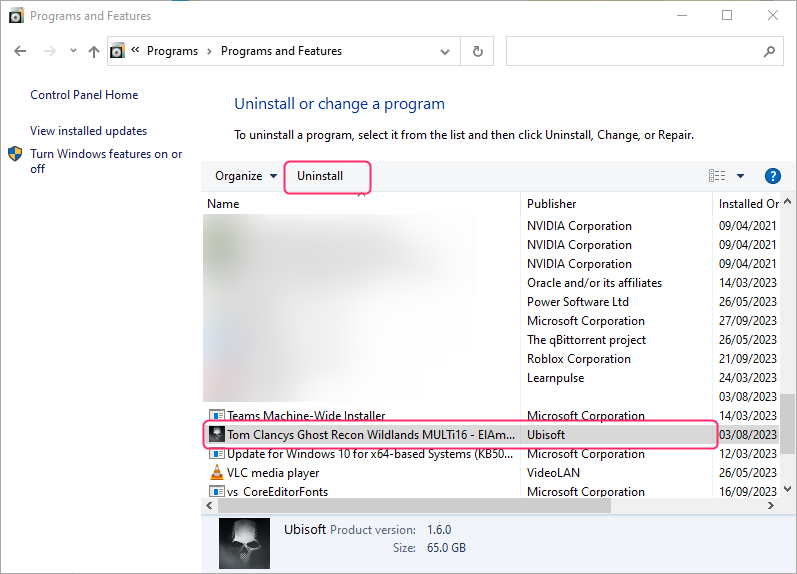
Заключение
« Ошибка выполнения Visual C++ » во время запуска игры происходит из-за ошибки в распространяемом пакете Visual C++. Это можно исправить путем переустановки поврежденных файлов и обновления устаревших драйверов видеокарты.